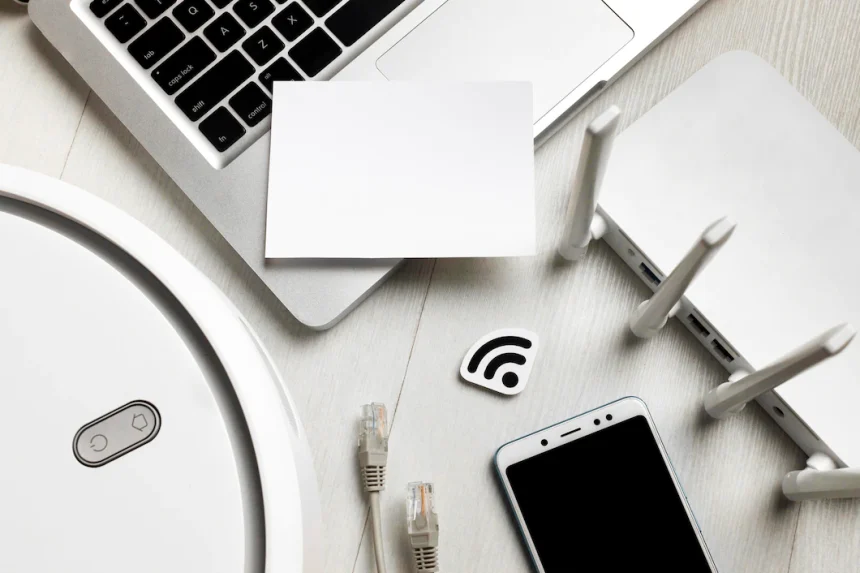Cara Melihat Penggunaan Data WiFi – Ketika kita membutuhkan jaringan internet yang kuat, WiFi hadir sebagai solusi untuk menangkap sumber internet dari router dengan jarak yang relatif cukup jauh, dan tanpa kabel. Tentunya kemudaha tersebut membuat WiFi semakin mudah ditemukan di setiap sudut jalanan kota, di cafe, bahkan di rumah para penduduk. Hal itu disebabkan bahwa WiFi sudah bukan merupakan suatu hal yang eksklusif lagi, melainkan suatu kebutuhan masyarakat.
Lalu apa sih definisi WiFi, dan bagaimana cara WiFi bekerja? WiFi sendiri merupakan sebuah teknologi protokol jaringan nirkabel yang kerap menjadi sarana koneksivitas antara perangkat elektronik sepert komputer, ponsel, router, kamera, printer, PlayStation, dll. WiFi memberikan sarana tukar-menukar data dan informasi satu sama lain di antara perangkat tersebut, sehingga terciptalah sebuah jaringan yang kita ketahui jaringan nirkabel, atau tanpa kabel.
WiFi yang biasa kita jumpai di tengah-tengah kehidupan masyarakat adalah WiFi sebagai penangkap sinyal internet ke ponsel atau laptop. Jadi, jika Anda berpikiran bahwa WiFi adalah sumber internetnya, maka itu adalah hal yang salah. Sebetulnya, ketika perangkat Anda terhubung ke WiFi, router lah yang bekerja untuk memberikan perangkat Anda jaringan internet. Hal-hal yang sebelumnya hanya bisa digunakan melalui kabel internet yang disambungkan ke telepon genggam di rumah, kini bisa dilakukan tanpa kabel sama sekali.
WiFi yang tersambung ke router biasanya menggunakan gelombang radio untuk mengirimkan informasi pada frekuensi tertentunya. Biasanya bergerak di 2,4GHz dan 5GHz. Setiap rentang frekuensi memang memiliki beberapa saluran yang dapat dioperasikan oleh perangkat nirkabel tersebut, yang membantu menyebarkan data sehingga masing-masing perangkat tidak akan saling menabrak satu sama lain, yang membuat koneksi Anda lambat.
Jika tidak terhambat, WiFi bisa diakses dengan radius jarak yang sangat luas hingga 100 meter di udara terbuka. Namun karena banyaknya bangunan beton yang menghalangi gelombang WiFi, biasanya WiFi hanya memiliki jarak rentang 10-35 meter. Perlu diketahui bahwa kekuatan antenna dan frekuensi siaran juga dapat mempengaruhi jangkauan dan kekuatan jaringan.
Setiap jaringan internet memiliki batas maksimal kecepatannya. Nah di sinilah peran WiFi sangatlah berpengaruh. Pasalnya, ketika sumber internet tersebut memang memiliki kecepatan yang tinggi, akan terasa percuma jika fasilitas WiFi yang digunakan terhalang oleh gelombang-gelombang lain, atau tembok bangunan. Selain itu, penggunaan cache internet di ponsel atau laptop terkadang mempengaruhi kecepatan internet yang digunakan.
Solusinya adalah, Anda bisa menghapus cache internet menggunakan WiFi yang tengah Anda gunakan saat ini. Lalu bagaimana sih cara melihat penggunaan data WiFi atau cache internet tersebut? Cara melihat penggunaan data WiFi sangatlah mudah, mengikuti perangkat yang Anda gunakan. Di sini kami akan menjelaskan cara melihat penggunaan data WiFi yang bisa membuat Anda mengontrol data atau cache yang bisa menghambat kecepatan internet Anda.
Maka dari itu, yuk simak cara melihat penggunaan data WiFi di bawah ini!
Cara Melihat Penggunaan Data WiFi di Windows
- Klik menu Settings
- Pilih menu Network & Internet
- Klik Data Usage
- Lalu klik menu View Usage Details
- Klik penggunaan WiFi
- Selesai